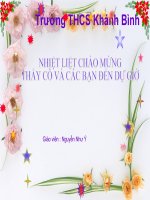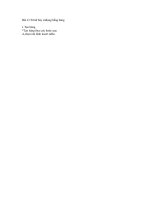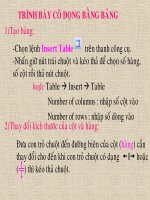Trình bày cô đọng bằng bảng 1
Bạn đang xem bản rút gọn của tài liệu. Xem và tải ngay bản đầy đủ của tài liệu tại đây (2.83 MB, 12 trang )
KIỂM TRA BÀI CŨ
KIỂM TRA BÀI CŨ
HS1: ?N
HS1: ?N
êu thao tác thêm hình ảnh vào văn
êu thao tác thêm hình ảnh vào văn
bản?
bản?
HS2: ? Để thay đổi cách bố trí hình ảnh trên
HS2: ? Để thay đổi cách bố trí hình ảnh trên
trang văn bản ta phải làm gì?
trang văn bản ta phải làm gì?
Họ và tên
Họ và tên
Toán
Toán
Ngữ
Ngữ
văn
văn
Vật lí
Vật lí
Trần Thị Lan: Toán 8, Ngữ văn 7, Vật lí 6
Trần Thị Lan: Toán 8, Ngữ văn 7, Vật lí 6
Trần Thị Lan
Trần Thị Lan
8
8
7
7
6
6
Mai Kim Châu: Toán 7, Ngữ văn 9, Vật lí 8
Mai Kim Châu: Toán 7, Ngữ văn 9, Vật lí 8
Mai Kim Châu
Mai Kim Châu
7
7
9
9
8
8
Ngô Ngọc Hoa: Toán 6, Ngữ văn 7, Vật lí 7
Ngô Ngọc Hoa: Toán 6, Ngữ văn 7, Vật lí 7
Ngô Ngọc Hoa
Ngô Ngọc Hoa
6
6
7
7
7
7
Các em hãy quan sát phần văn bản 1 và 2 dưới đây và
có nhận xét gì về cách trình bày của chúng?
Trước khi tạo bảng, phải xác định xem bảng cần tạo gồm
mấy hàng và mấy cột.
Sau khi đã tạo bảng, để nhập dữ liệu cho các ô trong
bảng, phải đưa con trỏ soạn thảo tới ô đó bằng các cách:
- Nháy chuột vào ô muốn tới.
- Hoặc dùng các phím mũi tên hoặc phím Tab trên
bàn phím để di chuyển con trỏ soạn thảo qua các ô của
bảng.
rồi nhập dữ liệu bình thường.
Word xem mỗi ô của bảng như một trang văn bản độc
lập, nghĩa là ta có thể thực hiện các thao tác định dạng văn
bản (trừ thao tác trình bày trang) trên ô đó.
Sau khi được tạo, các cột của bảng có chiều rộng bằng
nhau, còn độ cao của các hàng phụ thuộc vào nội dung trong
các ô.
Để chỉnh sửa độ rộng của cột hay độ cao của hàng,
hãy đưa con trỏ chuột vào đường biên của cột (hay hàng)
cần thay đổi cho đến khi con trỏ có dạng hoặc và kéo
chuột sang trái, phải (hoặc lên, xuống) đến khi có được kích
thước mong muốn thì thả tay.
- Bôi đen một ô: đưa trỏ chuột ra mép trái của ô đến khi nào
chuột có dạng mũi tên đặc màu đen, đầu mũi tên hướng vào
ô đó thì nháy chuột trái.
- Bôi đen một hàng: đưa trỏ chuột ra mép trái của hàng đến
khi nào chuột có dạng mũi tên đặc màu đen, đầu mũi tên
hướng vào hàng đó thì nháy chuột trái.
- Bôi đen một cột: đưa con trỏ chuột lên trên một cột cho đến
khi con trỏ có dạng mũi tên đặc màu đen, đầu mũi tên hướng
thẳng đứng xuống dưới cột đó thì nháy chuột trái.
* Chỉ xóa nội dung bên trong ô:
1. Chọn (bôi đen) ô cần xoá nội dung.
2. Nhấn phím Delete trên bàn phím.
* Xóa thực sự hàng, cột hoặc bảng:
1. Chọn hàng\ cột hoặc đưa con trỏ soạn
thảo vào hàng\ cột
cần xoá.
2. Chọn lệnh:
TableDeleteRows (Xoá hàng)
TableDeleteColumns (Xoá cột)
TableDeleteTable (Xoá bảng)
CỦNG CỐ
CỦNG CỐ
VỀ NHÀ
VỀ NHÀ
Kết thúc!